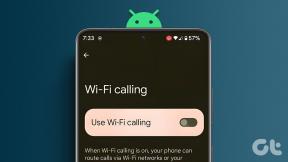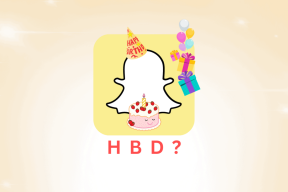Comment afficher et supprimer l'historique de la musique YouTube
Divers / / July 14, 2023
Musique Youtube est le service de streaming musical de Google, et il est souvent salué pour son excellent algorithme de recommandation musicale. Si vous pouvez également en témoigner, vous auriez certainement découvert de nouvelles musiques sur l'application. Cependant, si vous avez manqué d'enregistrer l'une de ces chansons et que vous avez maintenant oublié leurs noms, nous vous montrerons comment afficher votre historique YouTube Music et même le supprimer.
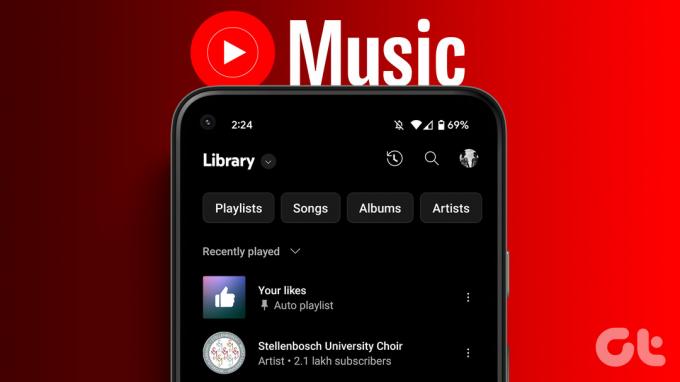
De plus, nous vous montrerons également comment enregistrer une chanson de votre historique dans une liste de lecture. Cependant, si vous n'aimez pas l'idée que votre historique soit enregistré, vous pouvez le mettre en pause ou supprimer votre activité d'écoute sur YouTube Music.
Nous vous montrerons tout cela pour l'application Web et l'application iPhone et Android. Commençons.
A lire aussi :Comment afficher et effacer votre historique d'écoute Spotify
Accédez à vos chansons récemment écoutées sur YouTube Music
Voici comment vous pouvez vérifier vos chansons récemment écoutées sur YouTube Music. Commençons par la procédure pour l'application Web sur Windows et Mac.
Afficher les contenus récemment écoutés sur YouTube Music Web
Étape 1: Ouvrez YouTube Music sur votre navigateur Web.
Étape 2: Cliquez sur Bibliothèque dans la barre latérale.

Étape 3: Cliquez sur l'icône de l'historique dans le coin supérieur droit.

Vous pouvez maintenant afficher votre historique d'écoute dans cette fenêtre.

Si vous souhaitez l'enregistrer dans une liste de lecture, cliquez sur l'icône des trois points à côté de la chanson souhaitée et cliquez sur "Ajouter à la liste de lecture". Ensuite, sélectionnez la liste de lecture à laquelle vous souhaitez l'ajouter.

Trouver la dernière chanson jouée sur l'application YouTube Music
Étape 1: Ouvrez YouTube Music et appuyez sur l'icône de votre profil dans le coin supérieur droit.
Étape 2: Appuyez sur Historique.

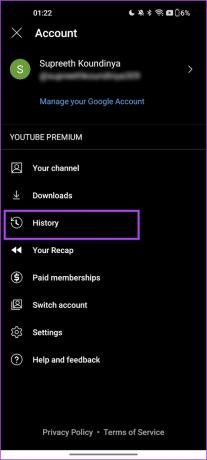
Vous pouvez consulter votre historique. Si vous souhaitez enregistrer une chanson dans une liste de lecture, vous pouvez appuyer sur l'icône des trois points et sélectionner "Ajouter à la liste de lecture".


Effacer une chanson de l'historique de YouTube Music
Si vous souhaitez supprimer une chanson de votre historique YouTube Music, voici comment procéder.
Sur le navigateur Web
Étape 1: Ouvrez YouTube Music sur votre navigateur Web.
Étape 2: Cliquez sur Bibliothèque dans la barre latérale.

Étape 3: Cliquez sur l'icône de l'historique dans le coin supérieur droit.

Étape 4: Cliquez sur l'icône des trois points et sélectionnez "Supprimer de l'historique".
Cela a supprimé la chanson de la liste des chansons que vous avez jouées sur YouTube Music.

Sur iPhone et Androïd
Étape 1: Ouvrez l'application YouTube Music et appuyez sur l'icône de votre profil dans le coin supérieur droit.
Étape 2: Appuyez sur Historique.

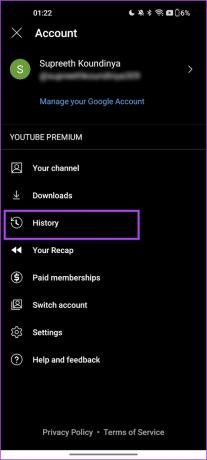
Étape 3: Appuyez sur l'icône des trois points à côté de la chanson que vous souhaitez supprimer de l'historique.
Étape 4: Appuyez sur "Supprimer de l'historique".


Vous pouvez également envisager de supprimer tout votre historique d'écoute en une seule fois. Toutefois, si vous souhaitez conserver votre activité, vous pouvez interrompre l'enregistrement de votre historique sur YouTube Music.
Comment mettre en pause l'historique de la musique YouTube
Voici comment mettre en pause votre historique YouTube Music. Une fois que vous activez cette bascule, toute activité d'écoute future ne sera pas enregistrée. Cependant, notez que cette bascule s'applique également aux modifications pour YouTube (application vidéo).
Sur le Web
Étape 1: Ouvrez YouTube Music sur n'importe quel navigateur et cliquez sur l'icône de votre profil dans le coin supérieur droit.
Étape 2: Cliquez sur Paramètres.

Étape 3: Cliquez sur Confidentialité. Activez la bascule pour "Suspendre l'historique des vidéos regardées".
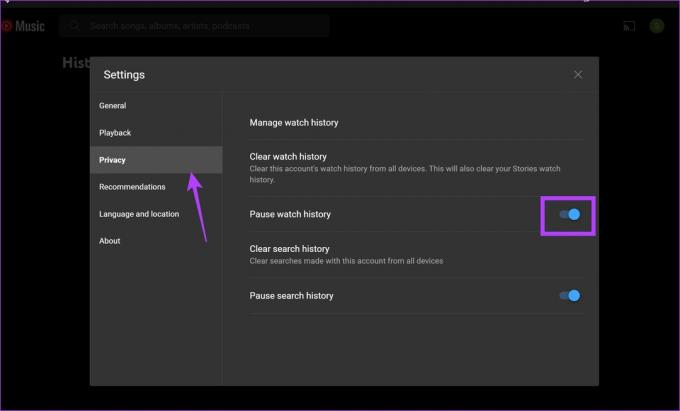
Vous pouvez également mettre en pause votre historique de recherche pour arrêter d'enregistrer tout ce que vous recherchez sur YouTube Music.
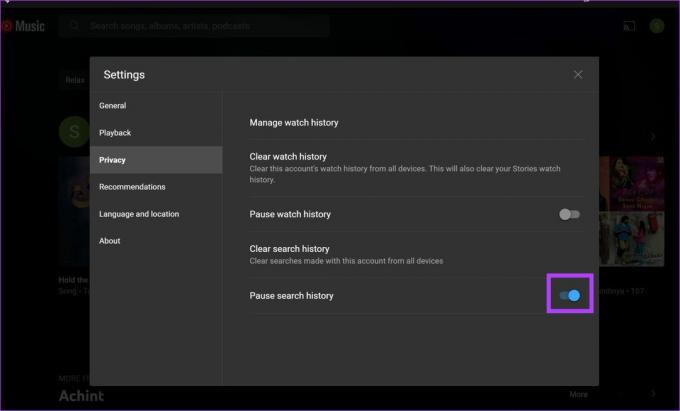
Sur iPhone et application Android
Étape 1: Ouvrez YouTube Music et appuyez sur l'icône de votre profil dans le coin supérieur droit.
Étape 2: Appuyez sur Paramètres.

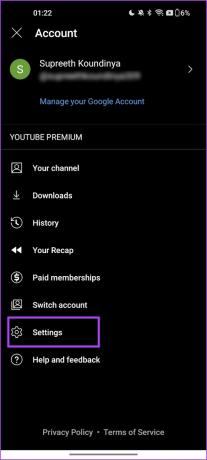
Étape 3: Appuyez sur "Confidentialité et localisation".
Étape 4: Activez la bascule pour "Suspendre l'historique des vidéos regardées".
Conseil: Vous pouvez également suspendre l'historique de recherche pour empêcher l'enregistrement de vos requêtes de recherche sur YouTube. Notez que les paramètres ci-dessus s'appliquent aux applications YouTube Music et YouTube Video.


Effacer votre historique de musique YouTube
Voici comment vous pouvez effacer toutes vos activités YouTube Music en une seule fois. Notez que les actions s'appliqueront à YouTube Music et à l'application vidéo YouTube.
Sur le Web
Étape 1: Ouvrez YouTube Music sur n'importe quel navigateur et cliquez sur l'icône de votre profil dans le coin supérieur droit.
Étape 2: Cliquez sur Paramètres.

Étape 3: Cliquez sur Confidentialité dans la barre latérale et sélectionnez "Effacer l'historique des vidéos regardées".

Étape 4: Confirmez en appuyant sur « Effacer l'historique des vidéos regardées ».

Étape 5 : Vous pouvez également effacer votre historique de recherche en appuyant sur "Effacer l'historique de recherche".

Étape 6: Cliquez sur "Effacer l'historique de recherche pour confirmer".

Sur iPhone et Androïd
Étape 1: Ouvrez YouTube Music et appuyez sur l'icône de votre profil dans le coin supérieur droit.
Étape 2: Appuyez sur Paramètres.

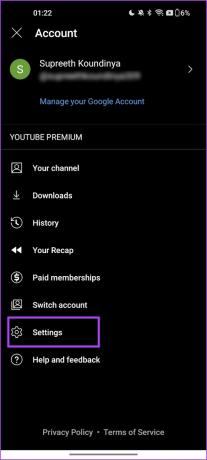
Étape 3: Appuyez sur "Confidentialité et localisation".
Étape 4: Appuyez sur "Gérer l'historique des vidéos regardées".


Étape 5: Appuyez sur le menu déroulant sous supprimer et sélectionnez l'option appropriée - si vous souhaitez supprimer pour une période spécifique ou supprimer tout votre historique.
Étape 6: Appuyez sur Supprimer pour confirmer.


FAQ sur l'historique de YouTube Music
Vous pouvez configurer la suppression automatique de votre historique YouTube et YouTube Music sur la page Mon activité de votre compte Google.
YouTube Music stocke l'historique à partir du moment où vous avez commencé à utiliser l'application.
Oui. Les modifications s'appliqueront à tous les appareils utilisant le compte Google pour lequel vous avez supprimé l'historique YouTube.
Vérifiez récemment joué
Nous espérons que cet article vous aidera à accéder à votre historique YouTube Music et à l'effacer. L'un des plus grands avantages de YouTube Music est que vous pouvez également regarder des vidéos YouTube sans publicité, car il relève du plan de YouTubePremium. Faites-nous savoir si vous avez des questions dans la section des commentaires.
Dernière mise à jour le 14 juillet 2023
L'article ci-dessus peut contenir des liens d'affiliation qui aident à soutenir Guiding Tech. Cependant, cela n'affecte pas notre intégrité éditoriale. Le contenu reste impartial et authentique.